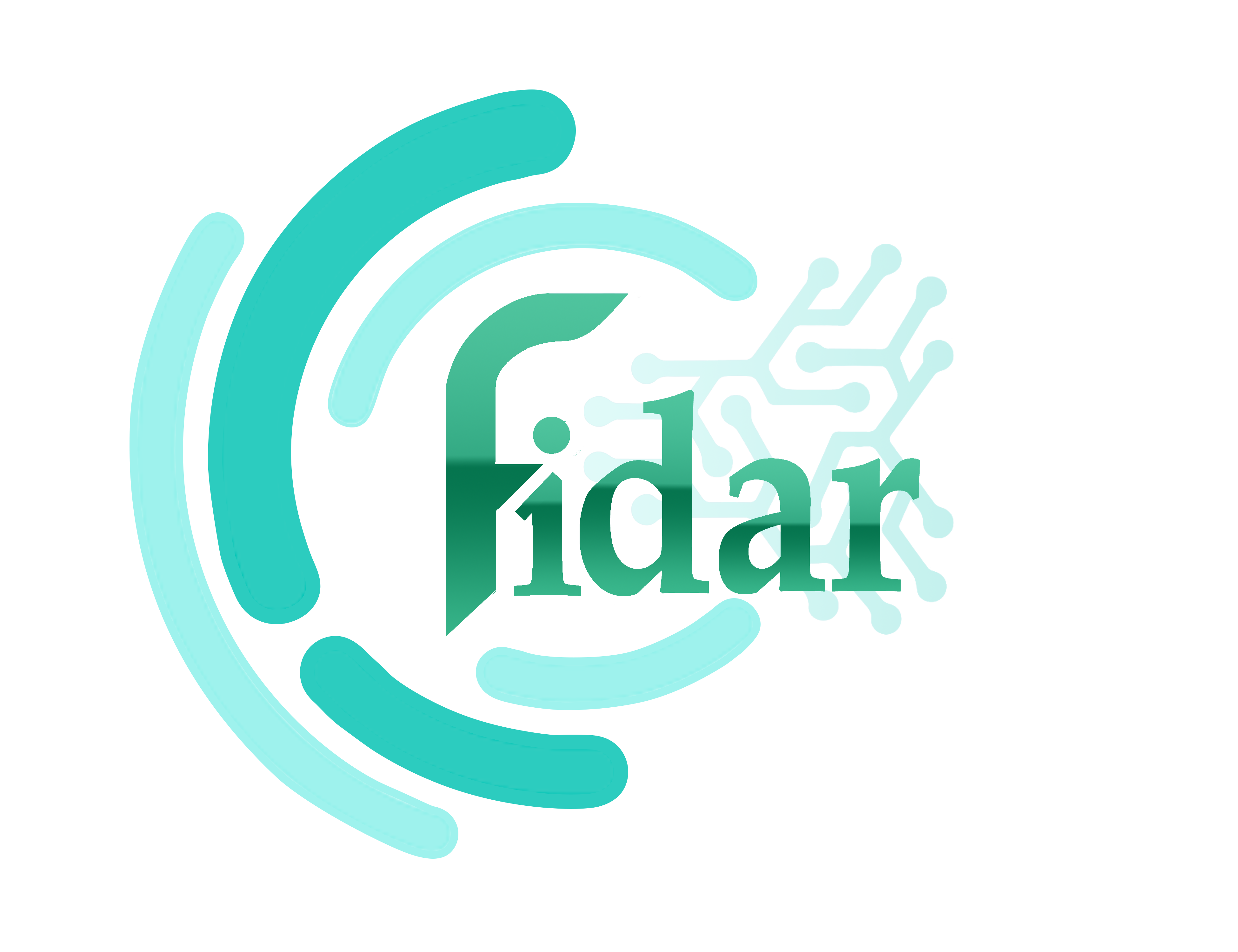مبدل M.2 به PCIe

مبدل M.2 به PCIe چیست؟
مبدل M.2 به PCIe یک دستگاه یا کارت توسعه است که به شما امکان میدهد تا درایوهای M.2 NVMe یا SATA را به اسلاتهای PCIe مادربورد خود وصل کنید. این نوع مبدلها به ویژه زمانی کاربرد دارند که مادربورد شما از اسلاتهای PCIe x16، x8 یا x4 برای اتصال درایوهای ذخیرهسازی استفاده کند، و شما بخواهید از درایوهای M.2 به عنوان ذخیرهسازی سریعتر بهره ببرید.

ویژگیهای مبدل M.2 به PCIe
- پشتیبانی از پروتکلهای NVMe و SATA: بسته به مدل مبدل، این دستگاهها میتوانند از پروتکلهای مختلف M.2 (سری SATA یا NVMe) پشتیبانی کنند. در صورتی که از SSDهای NVMe استفاده میکنید، اطمینان حاصل کنید که مبدل انتخابی از پروتکل NVMe پشتیبانی میکند، زیرا این دو پروتکل متفاوت هستند و به اتصالهای مختلف نیاز دارند.
- سازگاری با PCIe x16، x8 و x4: اکثر مبدلهای M.2 به PCIe از اسلاتهای PCIe x16، x8 و x4 پشتیبانی میکنند. در حالی که اسلات PCIe x16 بیشترین سرعت و پهنای باند را ارائه میدهد، حتی در اسلاتهای x4 یا x8 هم میتوانید از درایوهای M.2 NVMe با سرعت بالا استفاده کنید.
- حجم و ابعاد کوچک: بسیاری از مبدلهای M.2 به PCIe بسیار جمع و جور هستند و معمولاً برای اتصال به اسلاتهای مختلف در مادربورد طراحی شدهاند. برخی از مدلها میتوانند تنها یک درایو M.2 را پشتیبانی کنند، در حالی که مدلهای دیگر میتوانند چندین درایو را به صورت همزمان اتصال دهند.
- پشتیبانی از سرعتهای بالا: استفاده از PCIe 3.0 یا PCIe 4.0 برای اتصال SSDهای NVMe میتواند سرعتهای بسیار بالا (تا 5 گیگابایت در ثانیه یا بیشتر) را ارائه دهد.
چرا از مبدل M.2 به PCIe استفاده کنیم؟
- ارتقاء سرعت و کارایی: اگر مادربورد شما از اسلات PCIe x16 یا PCIe x8 پشتیبانی میکند و نمیخواهید از هارد درایوهای قدیمی یا SSDهای SATA استفاده کنید، مبدل M.2 به PCIe به شما این امکان را میدهد که از درایوهای NVMe استفاده کنید که سرعت بسیار بالاتری دارند.
- افزایش ظرفیت ذخیرهسازی: در بسیاری از موارد، استفاده از درایوهای M.2 NVMe که در سیستمهای PCIe نصب شدهاند، میتواند به شما این امکان را بدهد که به سرعت فضای ذخیرهسازی خود را افزایش دهید.
- سازگاری با سیستمهای قدیمی: اگر سیستم شما از درایوهای M.2 پشتیبانی نمیکند، ولی اسلات PCIe دارید، مبدل M.2 به PCIe این مشکل را حل میکند و به شما این امکان را میدهد که از درایوهای جدیدتر و سریعتر استفاده کنید.
- استفاده به عنوان درایو بوت: در برخی موارد، از مبدلهای M.2 به PCIe برای نصب یک درایو NVMe M.2 به عنوان درایو بوت استفاده میشود. این کار به سیستم شما این امکان را میدهد که از سرعت بسیار بالای درایو NVMe برای بارگذاری سریعتر سیستم عامل استفاده کند.

تبدیل m2 به sata
تبدیل M.2 به SATA به فرآیندی اشاره دارد که در آن یک دستگاه ذخیرهسازی با رابط M.2 (مثلاً SSD) به رابط SATA تبدیل میشود تا بتوان آن را به دستگاههایی که فقط از درگاه SATA پشتیبانی میکنند، متصل کرد. برای این منظور از مبدلها یا آداپتورهای M.2 به SATA استفاده میشود.
نکات مهم در این تبدیل:
- رابطهای مختلف M.2:
- M.2 یک استاندارد فیزیکی است که برای اتصالات مختلف مانند SATA و PCIe طراحی شده است. یعنی یک دستگاه M.2 ممکن است از رابطهای PCIe یا SATA استفاده کند. در نتیجه، تبدیل M.2 به SATA فقط زمانی کاربرد دارد که دستگاه M.2 شما از رابط SATA پشتیبانی کند.
- آداپتورهای تبدیل: برای انجام این تبدیل، به یک آداپتور یا مبدل خاص نیاز دارید که به درگاه M.2 یک طرف و به درگاه SATA در طرف دیگر متصل شود. این آداپتورها معمولاً دارای پورتهای استاندارد SATA 3 (برای اتصال به مادربورد یا سیستم) هستند.
- سرعت و محدودیتها:
- اگر SSD شما از نوع M.2 PCIe NVMe باشد، این نوع دستگاه به دلیل استفاده از رابط PCIe، سرعت بسیار بالاتری نسبت به SATA دارد. در چنین حالتی، استفاده از آداپتور M.2 به SATA نه تنها نیاز به تغییر فیزیکی دارد بلکه ممکن است باعث محدود شدن سرعت انتقال دادهها به حد سرعت SATA شود که پایینتر از ظرفیت واقعی یک SSD NVMe است.
- محدودیتهای سازگاری:
- همه دستگاههای M.2 از رابط SATA پشتیبانی نمیکنند. بنابراین قبل از خرید آداپتور، باید مطمئن شوید که دستگاه M.2 شما از این رابط پشتیبانی میکند. بهطور معمول، دستگاههای M.2 که برای SATA طراحی شدهاند، دارای اتصال B-Key هستند.
مزایا و معایب تبدیل m2 به sata
- مزایا:
- امکان استفاده از SSDهای M.2 در سیستمهایی که فقط از رابط SATA پشتیبانی میکنند.
- ارزانتر از خرید یک SSD SATA جدید.
- معایب:
- کاهش عملکرد به دلیل محدودیت سرعت SATA در مقایسه با PCIe.
- ممکن است تمام مدلهای M.2 با آداپتورهای SATA سازگار نباشند.
تبدیل nvme m2 به pci-e x1
تبدیل NVMe M.2 به PCIe x1 به شما این امکان را میدهد که یک SSD با رابط M.2 NVMe را به اسلاتهای PCIe x1 در مادربورد خود متصل کنید. این کار معمولاً با استفاده از یک آداپتور M.2 به PCIe x1 انجام میشود. اما باید توجه داشته باشید که این تبدیل معمولاً برای استفادههای خاص و در شرایط خاص صورت میگیرد. در اینجا به بررسی کاربردهای مختلف و ویژگیهای این نوع تبدیل میپردازیم.

کاربردهای تبدیل NVMe M.2 به PCIe x1:
- گسترش ذخیرهسازی در سیستمهای قدیمیتر:
- در بسیاری از سیستمهای قدیمیتر یا مادربوردهای با تعداد اسلاتهای محدود PCIe، ممکن است اسلاتهای M.2 وجود نداشته باشد. در این شرایط، شما میتوانید با استفاده از آداپتور M.2 به PCIe x1، یک SSD با رابط NVMe را به یکی از اسلاتهای PCIe x1 متصل کنید تا فضای ذخیرهسازی اضافی داشته باشید.
- استفاده در سیستمهای خاص با نیاز به سرعت ذخیرهسازی بالا:
- برخی از سیستمها که از اسلاتهای PCIe x1 پشتیبانی میکنند، مانند ایستگاههای کاری یا سرورها، ممکن است نیاز به استفاده از درایوهای SSD NVMe داشته باشند. با استفاده از آداپتور، میتوان از قابلیتهای NVMe برای افزایش سرعت انتقال دادهها بهره برد.
- افزایش سرعت دسترسی به دادهها:
- حتی در اسلات PCIe x1، سرعت خواندن و نوشتن SSD NVMe ممکن است سریعتر از درایوهای ذخیرهسازی SATA یا حتی برخی از SSDهای SATA باشد. این آداپتور میتواند در موقعیتهایی که نیاز به انتقال سریع دادهها دارید، مفید باشد، هرچند که در نهایت محدودیتهای سرعت PCIe x1 را خواهید داشت.
- پشتیبانی از چند SSD NVMe:
- اگر سیستم شما دارای اسلاتهای PCIe x1 متعدد باشد، میتوانید چند SSD NVMe را از طریق آداپتورها به اسلاتهای مختلف متصل کنید و از این طریق حجم ذخیرهسازی و سرعت انتقال دادهها را افزایش دهید. این موضوع برای کسانی که در زمینههای خاص مانند ویرایش ویدیو یا پردازش دادههای سنگین فعالیت دارند، مفید خواهد بود.
- پشتیبانی از NVMe برای سیستمهای بدون اسلات M.2:
- برخی از سیستمها یا مادربوردها ممکن است فاقد اسلاتهای M.2 باشند و در عین حال از اسلات PCIe پشتیبانی کنند. در این حالت، تبدیل NVMe M.2 به PCIe x1 این امکان را میدهد که از امکانات SSD NVMe استفاده کنید، بدون اینکه نیاز به ارتقاء مادربورد یا خرید سیستم جدید داشته باشید.
- توسعه و تست:
- مهندسان و توسعهدهندگان ممکن است از تبدیل NVMe M.2 به PCIe x1 برای تست و توسعه استفاده کنند. این تبدیل میتواند به آنها کمک کند تا SSDهای NVMe را در شرایط مختلف آزمایش کنند، بهویژه در آزمایشگاههایی که نیاز به شبیهسازی شرایط مختلف عملکرد دارند.
نکات مهم در مورد تبدیل NVMe M.2 به PCIe x1
- محدودیت سرعت: اسلات PCIe x1 بهطور کلی تنها عرض باند 1 گیگابیت بر ثانیه (1Gbps) دارد. این در حالی است که SSDهای NVMe از رابطهای PCIe x4 یا PCIe x8 بهره میبرند که سرعت انتقال داده بسیار بالاتری را ارائه میدهند. بنابراین، وقتی SSD NVMe را به اسلات PCIe x1 متصل میکنید، سرعت آن به شدت محدود میشود. این محدودیت سرعت به معنای آن است که نمیتوانید از تمامی پتانسیل SSD NVMe بهره ببرید، اما با این حال عملکرد آن از SSDهای SATA بسیار بهتر خواهد بود.
- محدودیتهای سازگاری: همیشه باید اطمینان حاصل کنید که مادربورد شما از کارتهای PCIe x1 پشتیبانی میکند و سیستم شما قادر به شناسایی آداپتور و SSD متصلشده است.
- کیفیت آداپتورها: استفاده از آداپتورهای بیکیفیت میتواند منجر به عدم عملکرد مناسب یا حتی خرابی دستگاهها شود. بنابراین، استفاده از آداپتورهای معتبر و با کیفیت بالا توصیه میشود.
تبدیل هارد M2 به PCI
مبدل m2 به pcie در سرور hp
استفاده از مبدل M.2 به PCIe در سرورهای HP برای اضافه کردن SSDهای M.2 NVMe یا SATA به سرورهایی که از اسلاتهای M.2 پشتیبانی نمیکنند یا برای گسترش فضای ذخیرهسازی و عملکرد سیستم مفید است. این نوع مبدلها معمولاً برای اتصال درایوهای M.2 به اسلاتهای PCIe طراحی شدهاند و در سرورهای HP برای استفاده از درایوهای SSD با رابط NVMe یا SATA بسیار رایج هستند.
مراحل استفاده از مبدل M.2 به PCIe در سرورهای HP
برای استفاده از مبدل M.2 به PCIe در سرورهای HP، به طور کلی مراحل زیر باید دنبال شود:
1. انتخاب مبدل مناسب
اولین مرحله، انتخاب یک مبدل M.2 به PCIe است. این مبدلها میتوانند از رابطهای NVMe یا SATA پشتیبانی کنند. مهمترین نکات در انتخاب مبدل عبارتند از:
- نوع اسلات PCIe سرور HP: اکثر سرورهای HP از اسلاتهای PCIe x16 یا x8 پشتیبانی میکنند، بنابراین باید مبدلی انتخاب کنید که با اسلاتهای سرور شما سازگار باشد.
- پشتیبانی از نوع SSD: اگر از SSD NVMe استفاده میکنید، باید مبدلی انتخاب کنید که از رابط PCIe NVMe پشتیبانی کند.
- سرعت انتقال دادهها: اگر از SSDهای سریع استفاده میکنید (مانند SSDهای PCIe x4)، باید از مبدلی استفاده کنید که از تمام پهنای باند اسلات PCIe استفاده کند.
نصب مبدل در سرور HP
پس از خرید مبدل مناسب، مراحل نصب به شرح زیر است:
- خاموش کردن سرور HP: قبل از هر اقدامی، حتما سرور را خاموش کرده و از برق جدا کنید.
- باز کردن کیس سرور: برای نصب مبدل، باید درب کیس سرور را باز کنید.
- اتصال مبدل به اسلات PCIe: مبدل M.2 به PCIe را به یکی از اسلاتهای PCIe x8 یا PCIe x16 سرور متصل کنید.
- نصب SSD M.2 روی مبدل: SSD M.2 را به اسلات M.2 روی مبدل نصب کنید. دقت کنید که SSD به درستی در اسلات جا بیفتد.
- بستن کیس و اتصال برق: پس از نصب مبدل و SSD، کیس سرور را بسته و برق را وصل کنید.
راهاندازی مجدد و تنظیمات BIOS
- پس از نصب سختافزار، سرور را روشن کنید.
- وارد BIOS یا UEFI سرور HP شوید تا اطمینان حاصل کنید که SSD نصب شده شناسایی شده است.
- در صورت نیاز، ترتیب بوت سیستم را برای استفاده از SSD جدید تنظیم کنید.

4. نصب درایورها و نرمافزارها برای سرور hp
اگر از SSD NVMe استفاده میکنید، ممکن است نیاز به نصب درایورهای NVMe برای بهرهبرداری از قابلیتهای کامل درایو داشته باشید. معمولاً سرورهای HP از درایورهای NVMe پشتیبانی میکنند، اما بسته به سیستمعامل و مدل دقیق سرور، ممکن است به آپدیتهای خاص نیاز داشته باشید.
مبدلهای متداول برای سرورهای HP
چندین برند و مدل مبدل M.2 به PCIe در بازار موجود است که میتوانند با سرورهای HP سازگار باشند. برخی از مبدلهای معروف شامل:
- Supermicro M.2 to PCIe Adapter:
- این مبدلها معمولاً از SSDهای M.2 NVMe یا SATA پشتیبانی میکنند و به راحتی در اسلاتهای PCIe x8 یا x16 قرار میگیرند.
- IO Crest M.2 to PCIe Adapter:
- این مبدلها به طور گستردهای برای استفاده در سرورها و ایستگاههای کاری استفاده میشوند و از SSDهای M.2 با رابط PCIe و SATA پشتیبانی میکنند.
- StarTech M.2 to PCIe Adapter:
- مبدلهایی از این برند به راحتی در سرورهای HP قابل نصب هستند و از انواع SSDهای M.2 (NVMe و SATA) پشتیبانی میکنند.
- Highpoint M.2 PCIe Adapter:
- این مبدلها معمولاً برای استفاده در سرورهای با نیاز به سرعت بالا طراحی شدهاند و از تمام ویژگیهای SSDهای NVMe استفاده میکنند.
نکات و محدودیتها
- سرعت و پهنای باند: اسلات PCIe x1 سرعت کمتری نسبت به اسلاتهای x4 یا x8 دارد. بنابراین، اگر SSD شما از رابط PCIe x4 یا x8 پشتیبانی میکند، باید مبدلها و اسلاتهایی با پهنای باند مناسب انتخاب کنید تا از سرعت کامل آن بهرهبرداری کنید.
- سازگاری با RAID: در برخی از سرورهای HP، امکان پیکربندی RAID برای دیسکهای SSD وجود دارد. باید مطمئن شوید که مبدل شما از قابلیتهای RAID پشتیبانی میکند.
- پشتیبانی از NVMe: در صورتی که از SSD NVMe استفاده میکنید، مطمئن شوید که مبدل شما از پروتکل NVMe پشتیبانی میکند. بسیاری از مبدلها از SATA پشتیبانی میکنند، اما ممکن است برای بهرهبرداری از سرعت بالاتر SSDهای NVMe، نیاز به مبدل خاص داشته باشید.
تبدیل pci به m2
تبدیل PCIe به M.2 به فرآیندی اشاره دارد که به شما این امکان را میدهد که دستگاههای PCIe (مثل کارتهای گرافیک یا کارتهای شبکه) را به پورتهای M.2 متصل کنید. این تبدیل میتواند به چند دلیل مختلف مورد استفاده قرار گیرد، از جمله ارتقای سیستم یا پشتیبانی از فناوریهای جدید.
کاربردهای تبدیل PCIe به M.2
- افزایش فضای ذخیرهسازی یا ارتقاء SSD:
- در صورتی که سرور یا کامپیوتر شما از اسلاتهای PCIe (مثل PCIe x16 یا x8) پشتیبانی میکند، میتوانید از تبدیل PCIe به M.2 برای نصب SSDهای NVMe یا SATA M.2 استفاده کنید. این تبدیل بهویژه زمانی مفید است که سیستم شما اسلات M.2 نداشته باشد اما بتوانید از اسلاتهای PCIe برای اتصال درایوهای ذخیرهسازی سریع بهره ببرید.
- استفاده از دستگاههای M.2 در سیستمهای قدیمی:
- بعضی از سیستمها یا مادربوردها ممکن است اسلات M.2 نداشته باشند. در این صورت، تبدیل PCIe به M.2 این امکان را میدهد که از دستگاههای ذخیرهسازی یا دیگر دستگاههای M.2 (مثل Wi-Fi یا Bluetooth) در سیستم استفاده کنید.
- افزایش عملکرد در سیستمهای دسکتاپ:
- برای کاربرانی که میخواهند از SSDهای M.2 NVMe در سیستمهای دسکتاپ خود استفاده کنند، تبدیل PCIe به M.2 میتواند راهی برای ارتقای سرعت ذخیرهسازی و دسترسی به دادهها باشد، بهویژه در سیستمهایی که از اسلاتهای PCIe بیشتری برخوردارند و فضای کافی برای نصب درایوهای M.2 ندارند.
انواع مبدلهای PCIe به M.2
مبدلهای PCIe به M.2 برای استفادههای مختلف طراحی شدهاند و بسته به نوع دستگاه مورد نظر، متفاوت هستند. مهمترین نکات در انتخاب مبدلهای PCIe به M.2 عبارتند از:
1. مبدل PCIe به M.2 برای SSD (NVMe یا SATA)
این نوع مبدلها برای اتصال SSDهای M.2 به اسلاتهای PCIe در مادربورد طراحی شدهاند. این مبدلها به دو دسته اصلی تقسیم میشوند:
- مبدل برای SSDهای NVMe: این مبدلها به شما این امکان را میدهند که SSDهای NVMe که از رابط PCIe استفاده میکنند را به اسلات PCIe سرور یا کامپیوتر متصل کنید.
- مبدل برای SSDهای SATA: این مبدلها برای SSDهای SATA M.2 طراحی شدهاند و عملکرد مشابه با SSDهای SATA 2.5 اینچی را فراهم میکنند. این مبدلها معمولاً ارزانتر از مدلهای NVMe هستند.
2. مبدل برای دستگاههای دیگر M.2
در برخی مواقع ممکن است از مبدلهای PCIe به M.2 برای اتصال دستگاههای دیگری مانند کارتهای Wi-Fi، Bluetooth یا دستگاههای دیگر به اسلاتهای PCIe استفاده کنید. این نوع مبدلها اغلب بهطور خاص برای استفاده از دستگاههای M.2 که از رابطهای مختلف (NVMe یا SATA) استفاده میکنند، طراحی شدهاند.
3. مبدلهای خاص برای سرورهابرای سرورهای HP یا سایر سرورها، ممکن است مبدلهای مخصوصی وجود داشته باشد که بتوانید از آنها برای اتصال درایوهای M.2 به اسلاتهای PCIe استفاده کنید. این مبدلها معمولاً از نظر سازگاری با تجهیزات سرور طراحی شدهاند و قابلیتهای اضافی مثل پشتیبانی از RAID یا خنککنندههای اضافی را شامل میشوند.
نحوه نصب مبدل PCIe به M.2
- انتخاب مبدل مناسب:
- قبل از هر چیز باید مبدل مناسب با نیاز خود (نوع SSD و پورت M.2) را انتخاب کنید.
- نصب مبدل در اسلات PCIe:
- ابتدا کامپیوتر یا سرور خود را خاموش کنید و به برق وصل نباشد.
- اسلات PCIe مورد نظر را شناسایی کنید و مبدل PCIe به M.2 را به درستی در اسلات PCIe متصل کنید (معمولاً اسلاتهای x16 یا x8).
- اتصال SSD یا دستگاه M.2 به مبدل:
- SSD M.2 را به اسلات M.2 روی مبدل متصل کنید. SSD باید به صورت فیزیکی درست در جای خود قرار گیرد.
- راهاندازی سیستم و تنظیمات BIOS/UEFI:
- پس از نصب سختافزار، سیستم را روشن کرده و وارد BIOS/UEFI شوید. در برخی موارد ممکن است نیاز باشد که ترتیب بوت را تنظیم کنید تا از SSD M.2 جدید به عنوان درایو اصلی استفاده شود.
- نصب درایورهای لازم:
- برای بهرهبرداری کامل از درایو M.2، به ویژه در صورت استفاده از SSD NVMe، ممکن است نیاز به نصب درایورهای مخصوص داشته باشید.
نکات مهم در استفاده از مبدل PCIe به M.2
- سازگاری با سرعت و رابط:
- اسلاتهای PCIe x1، x4، x8 و x16 دارای پهنای باند متفاوتی هستند. بنابراین، برای بهدست آوردن بهترین عملکرد، بهتر است از اسلاتهایی با پهنای باند بیشتر استفاده کنید (به ویژه در صورتی که از SSDهای NVMe استفاده میکنید).
- پشتیبانی از پروتکلهای NVMe:
- اگر از SSDهای NVMe استفاده میکنید، باید از مبدلی استفاده کنید که از پروتکل NVMe پشتیبانی کند. SSDهای SATA نیاز به مبدل متفاوت دارند.
- نیاز به منابع تغذیه اضافی:
- بعضی از SSDها یا دستگاههای M.2 ممکن است به منبع تغذیه اضافی نیاز داشته باشند. برخی مبدلها بهویژه برای دستگاههایی که از قدرت بالاتری نیاز دارند، ممکن است به یک کابل برق اضافی متصل شوند.
- محدودیتهای سرعت:
- اگر از اسلات PCIe با سرعت پایین (مثل x1) برای اتصال SSD NVMe استفاده کنید، سرعت انتقال دادهها محدود خواهد شد. برای بهرهبرداری از ظرفیت کامل SSDهای NVMe، استفاده از اسلات PCIe x4 یا x16 توصیه میشود.
مبدلهای رایج PCIe به M.2
- Supermicro M.2 to PCIe Adapter: این مبدلها برای اتصال SSDهای M.2 به اسلاتهای PCIe x16 استفاده میشوند و از دستگاههای NVMe و SATA پشتیبانی میکنند.
- IO Crest M.2 to PCIe Adapter: این مبدلها برای سرورها و ایستگاههای کاری مناسب هستند و از انواع SSDهای M.2 پشتیبانی میکنند.
- StarTech M.2 PCIe Adapter: یک گزینه عالی برای کسانی که میخواهند از درایوهای M.2 در سیستمهای قدیمیتر یا سیستمهایی که اسلات M.2 ندارند، استفاده کنند.
- Highpoint PCIe to M.2 Adapter: مناسب برای نصب SSDهای NVMe به سیستمهای دسکتاپ یا سرورهایی که نیاز به افزایش سرعت ذخیرهسازی دارند.
باکس تبدیل m2 به sata
باکس تبدیل M.2 به SATA یک دستگاه جانبی است که به شما این امکان را میدهد که درایوهای SSD M.2 را به سیستمهایی که از پورت SATA پشتیبانی میکنند متصل کنید. این تبدیل بهویژه در مواردی مفید است که سیستم شما دارای اسلات M.2 نباشد یا به دلیل نیاز به سازگاری با سیستمهای قدیمیتر یا استفاده از پورتهای SATA، بخواهید از SSDهای M.2 خود استفاده کنید.
ویژگیها و کاربردهای باکس تبدیل M.2 به SATA
- اتصال SSD M.2 به سیستمهای بدون اسلات M.2:
- بسیاری از کامپیوترها، لپتاپها یا سرورها ممکن است از اسلات M.2 پشتیبانی نکنند. با استفاده از باکس تبدیل M.2 به SATA، میتوانید یک SSD M.2 را به اسلات SATA موجود در سیستم متصل کنید و از آن استفاده کنید.
- استفاده از SSD M.2 در سیستمهای قدیمیتر:
- در صورتی که از یک سیستم قدیمی استفاده میکنید که فقط پورتهای SATA دارد و از اسلات M.2 پشتیبانی نمیکند، باکس M.2 به SATA این امکان را فراهم میکند که از SSD M.2 در چنین سیستمهایی بهرهبرداری کنید. این تبدیل مخصوصاً زمانی مفید است که بخواهید به سرعت و ظرفیت بیشتری در ذخیرهسازی دست یابید.
- راهحل ارزان و ساده برای ارتقا:
- اگر شما از SDیک S M.2 دارید ولی سیستم شما از پورتهای SATA پشتیبانی میکند، میتوانید با استفاده از باکس تبدیل M.2 به SATA، هزینه کمتری را نسبت به خرید یک SSD SATA صرف کنید و از سرعت SSD M.2 بهره ببرید.
- پشتیبانی از SSDهای SATA M.2:
- بیشتر باکسهای تبدیل M.2 به SATA از SSDهای SATA M.2 پشتیبانی میکنند. این به این معناست که این دستگاهها میتوانند به شما کمک کنند تا SSDهای M.2 که از پروتکل SATA استفاده میکنند را به اسلات SATA متصل کنید. اما این دستگاهها معمولاً از SSDهای NVMe پشتیبانی نمیکنند، چرا که NVMe از پروتکل متفاوتی استفاده میکند که نیاز به رابط PCIe دارد.
نحوه استفاده از باکس تبدیل M.2 به SATA
- انتخاب باکس مناسب:
- ابتدا باید باکسی را انتخاب کنید که از نوع SSD شما (SATA M.2 یا NVMe M.2) پشتیبانی کند. اگر SSD شما از نوع SATA M.2 است، میتوانید از بیشتر باکسها استفاده کنید. اگر SSD شما از نوع NVMe M.2 است، باید مطمئن شوید که باکس انتخابی از NVMe پشتیبانی میکند (البته توجه داشته باشید که بسیاری از باکسهای M.2 به SATA از NVMe پشتیبانی نمیکنند).
- نصب SSD M.2 در باکس:
- SSD M.2 را در اسلات M.2 موجود در باکس قرار دهید. معمولاً در این باکسها یک شکاف برای نصب SSD به راحتی وجود دارد. باید به جهت صحیح قرارگیری SSD دقت کنید تا به درستی در جای خود قرار گیرد.
- اتصال باکس به سیستم:
- پس از نصب SSD در باکس، با استفاده از کابلهای SATA (که معمولاً همراه با باکس ارائه میشود) باکس را به پورت SATA موجود در کامپیوتر یا لپتاپ متصل کنید. همچنین، برخی باکسها ممکن است منبع تغذیه خود را از پورت USB دریافت کنند، که در این صورت باید باکس را به پورت USB متصل کنید.
- راهاندازی و شناسایی SSD:
- پس از اتصال، سیستم خود را راهاندازی کرده و به سیستمعامل اجازه دهید تا SSD جدید را شناسایی کند. ممکن است لازم باشد درایورهای خاصی برای شناسایی بهتر SSD نصب کنید.
مزایای باکس تبدیل M.2 به SATA
- پشتیبانی از SSDهای M.2: این باکسها به شما این امکان را میدهند که از SSDهای M.2 در سیستمهای مختلف استفاده کنید.
- سهولت نصب و استفاده: نصب این باکسها ساده است و معمولاً نیازی به مهارت فنی خاصی ندارد.
- قیمت مناسب: بهجای خرید یک دستگاه SSD SATA جدید، میتوانید از باکس M.2 به SATA استفاده کنید که معمولاً ارزانتر است.
- پشتیبانی از درایوهای ذخیرهسازی سریع: این تبدیل میتواند به شما اجازه دهد که از سرعت بالای SSD M.2 حتی در سیستمهای قدیمیتر استفاده کنید.
محدودیتهای باکس تبدیل M.2 به SATA
- پشتیبانی از NVMe محدود است: بیشتر باکسهای M.2 به SATA فقط از SSDهای SATA M.2 پشتیبانی میکنند و از SSDهای NVMe که نیاز به رابط PCIe دارند، پشتیبانی نمیکنند.
- سرعت محدود به SATA: اگر از SSD M.2 NVMe استفاده میکنید، سرعت آن به دلیل محدودیتهای رابط SATA به شدت کاهش خواهد یافت. در حالی که SSDهای M.2 میتوانند سرعتهای بسیار بالایی ارائه دهند (بخصوص SSDهای NVMe)، اتصال آنها به SATA باعث کاهش سرعت و عملکرد آنها میشود.
- محدودیتهای انرژی: برخی از باکسها ممکن است به انرژی اضافی نیاز داشته باشند. بنابراین، در برخی از موارد باید یک منبع تغذیه اضافی برای پشتیبانی از SSD در نظر بگیرید.
مدلهای محبوب باکس M.2 به SATA
- UGREEN M.2 to SATA Adapter: این باکس برای SSDهای M.2 SATA طراحی شده و از کیفیت ساخت بالا و سرعت مناسب برخوردار است.
- ORICO M.2 SATA Adapter: این باکس از قابلیتهای مشابهی برخوردار است و برای کسانی که به دنبال یک راهحل ساده برای اتصال SSDهای M.2 SATA به پورت SATA هستند، مناسب است.
- Sabrent M.2 to SATA Adapter: این مدل یکی دیگر از گزینههای محبوب برای اتصال SSDهای M.2 SATA به پورتهای SATA است و از سرعت خوبی برخوردار است.
تبدیل m2 به usb
تبدیل M.2 به USB به مبدلی گفته میشود که به شما امکان میدهد درایوهای M.2 (چه SSD و چه هارد درایو) را به پورت USB کامپیوتر یا دستگاههای دیگر متصل کنید. این تبدیل برای افرادی که نیاز دارند از درایوهای M.2 (مانند SSDهای NVMe یا SATA) در سیستمهای مختلف یا در مواقعی که اسلاتهای M.2 در دسترس نیست، استفاده کنند، بسیار مفید است. با این تبدیل میتوانید از سرعت بالای ذخیرهسازی M.2 در هنگام اتصال به پورت USB بهرهبرداری کنید.
کاربردهای تبدیل M.2 به USB
- دستگاههای ذخیرهسازی پرتابل:
- با استفاده از مبدل M.2 به USB، میتوانید SSDهای M.2 خود را به یک دستگاه ذخیرهسازی پرتابل تبدیل کنید. این مبدلها به شما این امکان را میدهند که از SSDهای M.2 به عنوان درایو خارجی در سیستمهایی که از پورت USB پشتیبانی میکنند، استفاده کنید.
- نقل و انتقال سریع دادهها:
- برای انتقال دادههای حجیم بین کامپیوترها یا دستگاههای مختلف، استفاده از مبدل M.2 به USB میتواند بسیار سریع و مفید باشد. این مبدلها معمولاً از استاندارد USB 3.1 یا USB 3.2 برای انتقال داده با سرعت بالا پشتیبانی میکنند.
- راهحل برای سیستمهای بدون اسلات M.2:
- اگر سیستمی دارید که از اسلات M.2 پشتیبانی نمیکند، میتوانید از این مبدلها برای اتصال درایوهای M.2 به پورت USB استفاده کنید. این امر بهویژه در لپتاپها یا کامپیوترهای قدیمیتر که پورت M.2 ندارند، مفید است.
- راهاندازی و پشتیبانگیری سیستم:
- در صورتی که نیاز به راهاندازی سیستم از روی درایو M.2 یا انجام پشتیبانگیری دارید، این مبدلها میتوانند به شما این امکان را بدهند که از SSD M.2 به عنوان یک درایو خارجی استفاده کنید.
نحوه استفاده از تبدیل M.2 به USB
- انتخاب مبدل مناسب:
- ابتدا باید یک مبدل M.2 به USB انتخاب کنید که با نوع SSD شما (چه SATA M.2 و چه NVMe M.2) سازگار باشد. بسیاری از مبدلها از هر دو نوع SSD پشتیبانی میکنند، اما برخی از آنها ممکن است تنها از SSDهای SATA M.2 یا فقط SSDهای NVMe M.2 پشتیبانی کنند.
- نصب SSD در مبدل:
- SSD خود را به طور صحیح در اسلات M.2 موجود در مبدل نصب کنید. معمولاً این اسلاتها به طور ساده و بدون نیاز به ابزار اضافی به SSD وصل میشوند. باید مطمئن شوید که SSD به طور کامل در اسلات قرار گرفته و محکم باشد.
- اتصال مبدل به پورت USB:
- پس از نصب SSD، مبدل را به پورت USB 3.0 یا USB-C (بسته به نوع مبدل و پورتهای سیستم شما) متصل کنید. برای انتقال سریعتر دادهها، توصیه میشود از پورتهای USB 3.0 یا USB 3.1 استفاده کنید.
- شناسایی و استفاده از SSD در سیستم:
- پس از اتصال، سیستم شما باید SSD را به عنوان یک درایو خارجی شناسایی کند. ممکن است سیستمعامل شما نیاز به نصب درایورهایی برای شناسایی کامل درایو داشته باشد. پس از شناسایی درایو، میتوانید از آن برای انتقال دادهها یا استفاده به عنوان ذخیرهسازی پرتابل استفاده کنید.
مزایای تبدیل M.2 به USB
- سرعت انتقال بالا:
- بیشتر مبدلهای M.2 به USB از USB 3.0 یا USB 3.1 برای انتقال سریع دادهها استفاده میکنند. این امر به شما امکان میدهد تا دادههای حجیم را به سرعت بین کامپیوترها یا دستگاهها منتقل کنید.
- استفاده آسان و راحت:
- نصب این مبدلها معمولاً بسیار ساده است و نیازی به دانش فنی خاصی ندارد. کافی است SSD را در اسلات قرار دهید و مبدل را به پورت USB سیستم متصل کنید.
- دستگاه ذخیرهسازی پرتابل:
- با این تبدیل، میتوانید SSDهای M.2 خود را به یک درایو خارجی تبدیل کنید که امکان حمل و نقل آسان دادهها را فراهم میکند.
- سازگاری با انواع سیستمها:
- این مبدلها معمولاً با بیشتر سیستمعاملها مانند ویندوز، مکاواس، و لینوکس سازگار هستند و میتوانید آنها را روی دستگاههای مختلف استفاده کنید.
- پشتیبانی از انواع SSDهای M.2:
- بسیاری از مبدلها از انواع مختلف SSDهای M.2، از جمله SATA M.2 و NVMe M.2 پشتیبانی میکنند. بنابراین، میتوانید به راحتی هر دو نوع SSD را به دستگاههای خود متصل کنید.
محدودیتها و نکات مهم
- کاهش سرعت برای SSDهای NVMe:
- SSDهای NVMe به دلیل استفاده از رابط PCIe سرعت بسیار بالاتری نسبت به SSDهای SATA M.2 دارند. هنگام اتصال SSD NVMe به USB، سرعت انتقال دادهها به طور قابل توجهی کاهش مییابد زیرا USB نمیتواند پهنای باند کامل رابط PCIe را فراهم کند. برای استفاده کامل از سرعت SSDهای NVMe باید آنها را مستقیماً به اسلاتهای PCIe متصل کنید.
- نیاز به تامین انرژی:
- برخی از مبدلهای M.2 به USB ممکن است به منبع تغذیه اضافی نیاز داشته باشند، بهویژه اگر SSD شما از نوع NVMe باشد و نیاز به توان بیشتری داشته باشد. مطمئن شوید که مبدل شما قادر به تأمین انرژی مورد نیاز برای SSD است.
- توجه به نوع پورت USB:
- برای بهترین عملکرد، از پورتهای USB 3.0 یا USB 3.1 استفاده کنید. استفاده از پورتهای قدیمیتر USB 2.0 ممکن است منجر به کاهش قابل توجه سرعت انتقال دادهها شود.
مدلهای محبوب مبدل M.2 به USB
- UGREEN M.2 to USB 3.1 Adapter: این مبدل یکی از گزینههای محبوب است که از SSDهای SATA M.2 پشتیبانی میکند و انتقال دادهها را با سرعت بالا انجام میدهد.
- ORICO M.2 to USB 3.0 Adapter: این مبدل برای افرادی که نیاز به استفاده از SSD SATA M.2 به صورت درایو خارجی دارند، یک انتخاب مناسب است.
- Sabrent M.2 to USB 3.0/3.1 Adapter: این مدل از قابلیتهای مشابهی برخوردار است و برای استفاده از SSDهای M.2 SATA در دستگاههای مختلف مناسب است.
- StarTech M.2 to USB Adapter: یک انتخاب دیگر برای افرادی که میخواهند از SSDهای M.2 به صورت درایو USB خارجی استفاده کنند.
تبدیل هارد m2 به اکسترنال
تبدیل هارد M.2 به اکسترنال به معنای استفاده از یک مبدل M.2 به USB یا M.2 به SATA است که به شما این امکان را میدهد تا از درایوهای M.2 (چه SSD و چه هارد درایوهای M.2) به عنوان یک درایو خارجی استفاده کنید. این فرآیند معمولاً با استفاده از یک کیس یا مبدل که میتواند درایو M.2 را به پورتهای USB یا SATA متصل کند، انجام میشود.
انواع مبدلها برای تبدیل M.2 به اکسترنال
- مبدل M.2 به USB:
- این مبدلها برای اتصال درایوهای M.2 (چه SSD و چه هارد درایو) به پورت USB کامپیوتر یا لپتاپ طراحی شدهاند. این مبدلها معمولاً از USB 3.0 یا USB 3.1 برای انتقال سریع دادهها پشتیبانی میکنند و به شما این امکان را میدهند که درایوهای M.2 خود را به یک درایو اکسترنال USB تبدیل کنید.
- مبدل M.2 به SATA:
- این مبدلها به شما امکان میدهند که درایوهای M.2 را به پورت SATA متصل کنید. این تبدیل میتواند زمانی مفید باشد که بخواهید از درایو M.2 خود در سیستمهایی استفاده کنید که فقط پورت SATA دارند. با این حال، سرعت انتقال دادهها در این حالت معمولاً محدود به سرعت SATA خواهد بود و از سرعت بالای NVMe M.2 نمیتوان استفاده کرد.
- کیس M.2 اکسترنال:
- یک کیس اکسترنال M.2 مانند یک پاوربانک برای SSD شما عمل میکند. این کیسهها معمولاً از درایوهای M.2 SATA یا NVMe پشتیبانی میکنند و شما میتوانید آنها را به راحتی به USB 3.0 یا USB-C متصل کنید. این کیسها در واقع از یک رابط M.2 به USB درون خود استفاده میکنند و امکان استفاده از SSD M.2 را به صورت درایو اکسترنال فراهم میآورند.
مزایای تبدیل M.2 به اکسترنال
- قابلیت حمل و استفاده آسان:
- تبدیل درایو M.2 به درایو اکسترنال به شما این امکان را میدهد که از SSD یا هارد دیسک M.2 خود به راحتی به عنوان یک دستگاه ذخیرهسازی پرتابل استفاده کنید. شما میتوانید به راحتی دادهها را بین سیستمهای مختلف منتقل کنید.
- سرعت انتقال بالا:
- اگر از SSDهای M.2 NVMe استفاده میکنید، مبدلهای USB 3.1 یا USB 3.2 میتوانند سرعت انتقال بالایی را فراهم کنند. بهویژه در صورتی که از پورتهای USB-C استفاده کنید، این سرعت میتواند بسیار بالا باشد.
- صرفهجویی در هزینه:
- بهجای خرید یک درایو اکسترنال جدید، میتوانید از درایوهای M.2 خود استفاده کنید و آنها را با کمک یک مبدل یا کیس اکسترنال به راحتی به یک دستگاه ذخیرهسازی پرتابل تبدیل کنید.
- سازگاری با سیستمهای مختلف:
- اکثر مبدلها و کیسها برای اتصال به پورتهای USB 3.0 یا USB-C طراحی شدهاند و میتوانند با کامپیوترهای ویندوزی، لپتاپهای مک، لینوکس و دیگر سیستمها سازگار باشند.
نحوه استفاده از تبدیل M.2 به اکسترنال
- انتخاب مبدل یا کیس مناسب:
- ابتدا باید یک مبدل M.2 به USB یا کیس اکسترنال M.2 انتخاب کنید که با نوع درایو M.2 شما سازگار باشد. توجه کنید که SSDهای M.2 NVMe نیاز به مبدلی دارند که از پروتکل NVMe پشتیبانی کند، در حالی که SSDهای SATA M.2 میتوانند با مبدلهای سادهتری به اکسترنال تبدیل شوند.
- نصب SSD M.2 در مبدل یا کیس:
- در مرحله بعد، SSD M.2 خود را در اسلات مربوطه در مبدل یا کیس قرار دهید. نصب این SSD معمولاً بسیار ساده است و به راحتی در محل خود قرار میگیرد. برخی از مبدلها و کیسها ممکن است نیاز به پیچ یا ابزار اضافی برای ثابت نگهداشتن درایو داشته باشند.
- اتصال مبدل به پورت USB:
- پس از نصب SSD در مبدل یا کیس، آن را به یک پورت USB 3.0 یا USB-C روی کامپیوتر یا لپتاپ خود متصل کنید.
- شناسایی درایو در سیستمعامل:
- پس از اتصال، سیستم شما باید SSD جدید را شناسایی کند و به عنوان یک درایو خارجی نمایش دهد. در صورت نیاز، ممکن است لازم باشد درایورهای مربوطه را نصب کنید تا درایو به درستی شناسایی شود.
- استفاده از درایو اکسترنال:
- پس از شناسایی درایو، میتوانید از آن برای انتقال دادهها، ذخیرهسازی و پشتیبانگیری یا استفاده به عنوان درایو بوتیبل بهرهبرداری کنید.
نکات مهم در تبدیل M.2 به اکسترنال
- سازگاری با نوع SSD:
- قبل از خرید مبدل یا کیس، اطمینان حاصل کنید که مبدل یا کیس شما از نوع SSD شما (SATA M.2 یا NVMe M.2) پشتیبانی میکند. بسیاری از مبدلها فقط از SATA M.2 پشتیبانی میکنند، بنابراین اگر از SSD NVMe M.2 استفاده میکنید، باید مطمئن شوید که مبدل شما از NVMe پشتیبانی کند.
- سرعت انتقال دادهها:
- اگر از SSD NVMe استفاده میکنید، باید از پورتهای USB 3.1 یا USB 3.2 استفاده کنید تا به سرعتهای بالاتری دست یابید. همچنین، پورت USB-C معمولاً سرعتهای بالاتری نسبت به USB 3.0 یا USB 2.0 دارد.
- تامین انرژی:
- برخی از SSDهای M.2 (خصوصاً مدلهای NVMe) ممکن است به انرژی اضافی نیاز داشته باشند. در این صورت، اطمینان حاصل کنید که مبدل یا کیس شما قادر به تأمین انرژی کافی است یا از یک کابل USB با قدرت کافی استفاده کنید.
- حجم و ابعاد مبدل یا کیس:
- مبدلها و کیسهای مختلف اندازهها و ابعاد مختلفی دارند. بسته به نیاز خود، باید مبدلی با اندازه مناسب برای حمل و استفاده راحت انتخاب کنید.
مدلهای محبوب مبدل و کیس اکسترنال M.2
- UGREEN M.2 to USB 3.1 Adapter:
- این مبدل از SSDهای SATA M.2 و NVMe M.2 پشتیبانی میکند و با پورتهای USB 3.1 و USB-C سرعت انتقال بالا را فراهم میآورد.
- ORICO M.2 NVMe SSD Enclosure:
- این کیس اکسترنال از SSDهای NVMe پشتیبانی میکند و به شما این امکان را میدهد که SSDهای NVMe M.2 را به یک درایو اکسترنال با سرعت بالا تبدیل کنید.
- Sabrent M.2 to USB 3.0 Adapter:
- این مبدل ساده برای تبدیل SSDهای SATA M.2 به درایو اکسترنال مناسب است و با USB 3.0 سرعت انتقال دادهها را به خوبی پشتیبانی میکند.
- StarTech M.2 to USB Adapter:
- این مبدل از SSDهای M.2 با پروتکلهای مختلف پشتیبانی میکند و برای تبدیل درایوهای M.2 به درایوهای اکسترنال USB عالی است.